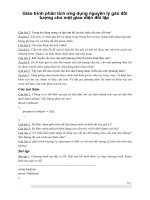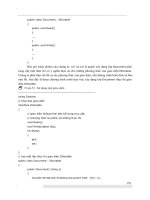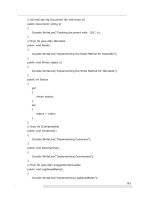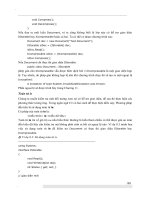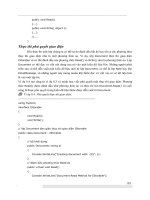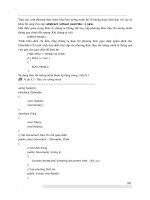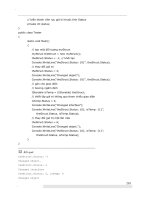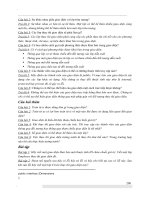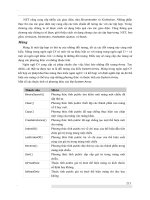Giáo trình phân tích ứng dụng nguyên lý cấu tạo các chế độ cấu hình toàn cục cho modem p5 pot
Bạn đang xem bản rút gọn của tài liệu. Xem và tải ngay bản đầy đủ của tài liệu tại đây (356.28 KB, 6 trang )
84
Hình 4.1.3d
4.1.4. Xây dựng bản đồ mạng
Hình 4.1.3e
85
CDP là một giao thức
đư
ợ
c
thiết kế và hoạt
đ
ộ
ng
khá nhẹ,
đơ
n
giản. Các gói CDP
có kích thước nhỏ nhưng lại mang nhiều thông tin hữu ích về các thiết bị láng
giềng Cisco.
Bạn có thể sử dụng các thông tin này
đ
ể
xây d
ự
ng
sơ
đ
ồ
mạng của các thiết bị. Bạn
có thể Telnet vào các thiết bị láng giềng rồi dùng lệnh
show cdp neighbors
đ
ể
tìm
tiếp các thiết bị khác kết nối vào thiết bị này.
4.1.5. Tắt CDP
Đ
ể
t
ắ
t
toàn bộ CDP trên router, bạn dùng lệnh
no cdp run
chế
đ
ộ
cấu hình toàn
cục. Khi bạn
đ
ã
tắt toàn bộ CDP thì không có cổng nào trên router còn chạy
đư
ợ
c.
Đ
ố
i
với Cisco IOS phiên bản 10.3 trở
đ
i,
CDP chạy mặc
đ
ị
nh
trên tất cả các cổng
có thể gửi và nhận thông tin CDP. Tuy nhiên cũng có một số cổng như cổng
Asynchronous chẳng hạn thì mặc
đ
ị
nh
là CDP tắt trên các cổng này. Nếu CDP
đ
ang
bị tắt trên một cổng nào
đ
ó
thì bạn có thể khởi
đ
ộ
ng
lại CDP bằng lệnh
cdp
enable
trong chế
đ
ộ
cấu hình cổng giao tiếp tương
ứ
ng.
Còn nếu bạn muốn tắt
CDP trên một cổng nào
đ
ó
thì bạn dùng lệnh
no cdp enable
trong chế
đ
ộ
cấu hình
cổng
đ
ó.
Hình 4.1.5
4.1.6. Xử lý sự cố của CDP
86
Lệnh
Clear cdp table
Clear cdp counters
Show cdp traffic
Show debugging
Debug cdp adjacency
Debug cdp events
Debug cdp ip
Debug cdp packets
Cdp timer
Cdp holdtime
Show cdp
Mô tả
Xoá bảng thông tin của CDP về các thiết bị láng giềng
Xoá bộ
đ
ế
m
lưu lượng trở về 0.
Hiển thị bộ
đ
ế
m
của CDP, bao gồm số lượng gói CDP gửi
và nhận, số lượng lỗi checksum
Hiển thị thông tin về các loại debug
đ
ang
chạy trên router
Kiểm tra thông tin CDP về các thiết bị láng giềng
Kiểm tra các hoạt
đ
ộ
ng
của CDP
Kiểm tra thông tin CDP IP
Kiểm tra thông tin về các gói CDP
Cài
đ
ặ
t
thời gian
đ
ị
nh
kỳ gửi gói CDP cập nhật
Cài
đ
ặ
t
thời gian lưu giữ thông tin cho các gói CDP cập
nhật
đư
ợ
c
phát
đ
i
Hiển thị thông tin toàn cục của CDP, bao gồm thời gian
đ
i
ị
nh
cập nhật và thời gian lưu giữ thông tin
4.2. Thu thập thông tin về các thiết bị ở xa
4.2.1. Telnet
Telnet là giao thức giả lập
đ
ầ
u
cuối
ả
o
nằm trong bộ giao thức TCP/IP. Nó cho
phép thiết lập kết nối từ xa vào thiết bị. Lệnh Telnet
đư
ợ
c
sử dụng
đ
ể
kiểm tra hoạt
đ
ộ
ng
ph
ầ
n
mềm
ở
lớp
ứ
ng
dụng giữa 2 máy.
Telnet hoạt
đ
ộ
ng
ở
lớp
ứ
ng
dụng của mô hình OSI. Telnet hoạt
đ
ộ
ng
dựa trên cơ
chế TCP
đ
ể
đ
ả
m
bảo việc truyền dữ liệu giữa client và các server.
M
ộ
t
router có thể cho phép thực hiện
đ
ồ
ng
thời nhiều phiên kết nối Telnet.
Đư
ờ
ng
vty 0-4 trên router là
đư
ờ
ng
dành cho Telnet. 5
đư
ờ
ng
Telnet này có thể thực hiện
cùng lúc. Chúng ta cần lưu ý rằng việc sử dụng Telnet
đ
ể
kiểm tra kết nối lớp
ứ
ng
d
ụ
ng
chỉ là việc phụ. Telnet
đư
ợ
c
sử dụng chủ yếu
đ
ể
thiết lập kết nối từ xa vào
thiết bị. Telnet là một chương trình
ứ
ng
dụng
đơ
n
giản và thông dụng nhất.
87
Hình 4.21.
4.2.2. Thiết lập và kiểm tra kết nối Telnet
Lệnh Telnet cho phép người dùng thực hiện Telnet từ một thiết bị Cisco này sang
thiết b
ị
khác. Chúng ta không cần phải nhập lệnh
connect
hay
telnet
đ
ể
thiết lập
kết nối Telnet mà chúng ta có thể nhập tên hoặc
đ
ị
a
chỉ IP của router mà chúng ta
muốn Telnet vào. Khi kết thúc phiên Telnet, bạn dùng lệnh
exit
hoặc
logout.
Đ
ể
thi
ế
t
lập kết nối Telnet, bạn dùng một trong các lệnh sau:
Denver>connect
paris
Denver>paris
Denver>131.108.100.152
Denver>telnet
paris
88
Hình 4.2.2a
Router cần phải có bảng host hoặc là trong mạng phải có dịch vụ DNS phân giải
tên máy mà chúng ta nhập vào. Nếu không thì bắt buộc bạn phải dùng
đ
ị
a
chỉ IP.
Telnet
đư
ợ
c
sử dụng
đ
ể
kiểm tra xem bạn có thể kết nối từ xa vào một router hay
không. Ví dụ như hình 4.2.2b: nếu bạn Telnet
ở
chế
đ
ộ
EXEC người dùng và
EXEC
đ
ặ
c
quyền
đ
ề
u
đư
ợ
c.
N
ế
u
b
ạ
n
có thể truy cập từ xa vào router thi có nghĩa là
đ
ã
có ít nhất một
ứ
ng
dụng
TCP/IP kết nối vào
đư
ợ
c
router
đ
ó.
Một kết nối Telnet thành công chứng tỏ rằng
các
ứ
ng
dụng lớp trên hoạt
đ
ộ
ng
tốt.
89
Hình 4.2.2b
Nếu bạn có thể Telnet vào một router này mà không Telnet vào
đư
ợ
c
router khác
thì có thể sự cố là do sai tên,
đ
ị
a
chỉ hoặc do cấp quyền truy c
ậ
p.
Sai sót có thể nằm
ở
router mà bạn
đ
ang
xủ lý hoặc n
ằ
m
ở
router mà bạn Telnet tới. Trong trường hợp
này, bước tiếp theo bạn nên cố gắng
ping
thử. Lệnh
ping
cho phép chúng ta kiểm
tra kết nối
ở
lớp Mạng từ
đ
ầ
u
đ
ế
n
cuối.
Khi bạn
đ
ã
Telnet xong, bạn có thể ngắt kết nối. Mặc
đ
ị
nh
thì sau 10 phút mà
không có bất kỳ hoạt
đ
ộ
ng
nào kết nối Telnet sẽ tự
đ
ộ
ng
ngắt. Hoặc là bạn có thể
ngắt kết nối Telnet bằng lệnh
exit.
4.2.3. Ngắt, tạm ngưng phiên Telnet
Telnet có một
đ
ặ
c
tính quan trọng là bạn có thể tạm ngưng một phiên Telnet. Tuy
nhiên có một rắc rối là khi bạn sử dụng phím
enter
sau khi tạm ngưng phiên Telnet
thì phần mềm Cisco IOS sẽ tự
đ
ộ
ng
quay trở lại kết nối Telnet vừa mới tạm ngưng
trước
đ
ó.
Mà phím
enter
là phím rất hay
đư
ợ
c
sử dụng. Do
đ
ó
khi bạn tạm ngưng
một phiên Telnet thì rất có thể sau
đ
ó
bạn sẽ kết nối lại vào một router khác.
Đ
i
ề
u
này rất nguy hiểm khi bạn thực hiện thay
đ
ổ
i
cấu hình router. Do
đ
ó
bạn cần chú ý
cẩn th
ậ
n
cấu hình của router trước khi tạm ngưng phiên Telnet trên router
đ
ó.
Mỗi một phiên Telnet chỉ
đư
ợ
c
tạm ngưng trong một khoảng thời gian giới hạn.
Đ
ể
quay trở lại kết nối Telnet mà bạn
đ
ã
tạm ngưng bạn chỉ cần nhấn phím Enter. Bạn
dùng lệnh
show session
đ
ể
xem các kết nối Telnet
đ
ang
đư
ợ
c
mở.